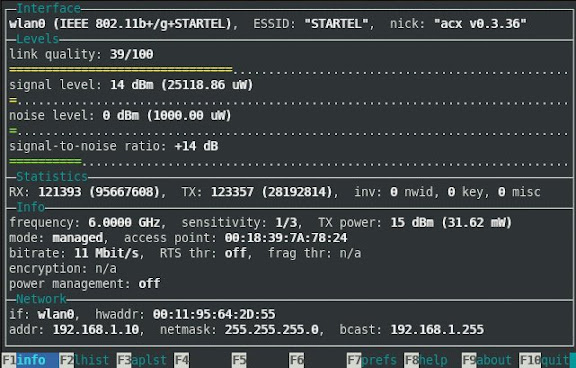Programa muy útil y GLP para tener nuestra mas preciada infracción privada.En el mercado hay innumerable programas para este propósito les muestro uno que además de ser uno de los mejoras , tiene una buena interfaz gráfica y es multiplataforma. TrueCrypt
Progrmas similares  Dekart privateCryptoExpert
Dekart privateCryptoExpertEste programa te permite la creación de una unidad virtual, la cual se encuentra cifrada, y que solo puedes ver cuando ejecutas el programa , en esa unidad puedes trabajar como si fuera un disco duro , ejecutar programas desde hay , ver películas , fotos , editar documentos y demás. ester programa además de GLP y multiplatafroma posee múltiples métodos de cifrado y de generados de llaves (hash)
TrueCrypt currently supports the following hash algorithms:RIPEMD-160
SHA-512
Whirlpool
Algoritmos de cifrado:
Truecryp tiene opciones mas avanzadas como alojar la unidad virtual dentro de otras unidades virtuales o cifrando todo un sistema operativo o tenerlo como una unidad de rescate.
los sistemas operativos en que lo he manejado es windows (winxp)y linux(ubuntu), este programa posee un interfaz gráfica , aunque también se puede manejar por comandos. para la instalación en linux o windows descargar de la pagina
http://www.truecrypt.org/downloads.php *en ubuntu no me aparece el icono en el menú asi que toca agregarlo manualmente o ejecutar desde consola instalación en ubuntu (
aqui) en windows, es mucho mas difícil pero como ya todos son expertos "NEXT>"
hay muchos tutoriales ademas el programa es muy intuitivo de como se crean los volúmenes , además es indistinto en linux y windows.
http://www.truecrypt.org/docs/ además tanto en windows y linux se instala un PDF , con la información para manejar truecrypt
Veremos alguna opciones cuando creamos un volumen , al principio salen varias opciones, 3 en windows y dos en linux

1> es crear un archivo, (como un iso) cifrado el cual se auto monta como una unidad virtual,
2>es que cejemos una partición o disco y de hay se toma espacio libre para crear una partición cifrada.
3> (solo en windows) permite cifrar el sistema operativo

luego de crear el archivo, nos va a preguntar que método de cifrado y que hash vamos a utilizar bueno todos son buenos, AES, SERPENT, TWOFISH ,la diferencia radica el el modelo matemático, luego existe una combinación de estos lógicamente estas combinaciones son muchísimo o casi imposibles de descifrar. luego encojemos le hash los cuales mejoran de arriba hacia abajo el de menos bit RIPEMD-128 hasta whirlpool .
cual debemos seleccionar? bueno primero leer acerca de cada uno para tu propio conocimiento. tanto el método de cifrado como el hash entre mas robusto mas lento es la trasmisión de acceso de la unidad virtual . por ejemplo es como tener una USB1.0 y una USB2.0.
tomemos en cuenta ciertas cosas como son , para que lo cifro, quienes son los posibles intrusos,
si queremos proteger en una empresa información valiosa que sabemos que pueden haber espías infiltrados que traten de robarla utilizamos la mas robusta posible , pero si solo queremos guardar los datos para que mi hermanito cuando entre al pc no me los borre ni lea mis documentos, entonces utilizamos lo mas liviano ya que entre mas rápido sea la transferencia de archivos mas rápido va andar la maquina cuando ejecutemos archivos desde esa unidad.
una protección extra es ocultar el archivo creado , en windows en propiedades archivo oculto y en linux, fácil solo un punto al comienzo del nombre

. -los volúmenes creados los puedes trasportar y abrirlos tanto en linux como windows.